Nintendo Switch買ったらソフトは1-2-Switchよりゼルダが良いと思いますよ
結論:おもしろい
Switchの発売から5日というところですけど、楽しんでおります。
ちなみに、私が最初に買ったのは以下の4つです。
- 本体
- 液晶保護フィルム
- 1-2-Switch
- ゼルダの伝説 ブレス オブ ザ ワイルド
この5日間の感想を誰かに語りたいんですけど、例によって語る相手がいないのでここに記すものであります。
もし、買うの悩んでいる人がいれば参考にしていただければというところ。
1.本体

Nintendo Switch Joy-Con (L) ネオンブルー/ (R) ネオンレッド
- 出版社/メーカー: 任天堂
- 発売日: 2017/03/03
- メディア: Video Game
- この商品を含むブログ (11件) を見る
本体は2パターンのセットがあります。
コントローラが青赤のやつと黒黒のやつです。
これは好みですね。私はたぶんNintendo Switchらしいのはこっちかなと思って青赤(ネオンブルー/ネオンレッド)にしました。
赤の色は本物を見たら予想以上の鮮やかな発色です。テレビの前に置いておくとちょっといい感じに目立ちます。
2.液晶保護フィルム

【Nintendo Switch対応】液晶保護フィルム for Nintendo Switch
- 出版社/メーカー: ホリ
- 発売日: 2017/03/03
- メディア: Video Game
- この商品を含むブログを見る
で、液晶画面があるデバイスにはぜひ貼っておいて安心したい保護フィルムです。
ホントは100円ショップに売っているフリーサイズのフィルムを良いサイズにカットして貼ろうかなとおもっていましたけど、思ったりこのフィルムが高くなかったのと、せっかくならきちんと本体の形にあったのがいいなと思って買いました。
結果としてはやっぱり買ってよかったな、というところ。
スピーカー的な穴を避けた形にカットされているので良いです。
なお、貼る前に、汚れやほこりがないように画面を拭く必要があります。
この手の液晶保護フィルムには画面を拭くためのクリーニングクロスみたいなのが入ってきているタイプがありますけど、今回のはなかったので自分で何かしらの布を用意しましょう。
私は手ごろな布がなかった(適用な布で拭いたら余計にほこりがついた)ので、不織布のマスクで拭いてみたらそこそこいけました。
3.1-2-Switch
で、ソフトであります。
私はSwitchの能力がどんなものか確かめたくて、あと、いろいろとCMとかでやっているのを自分もやってみたくて、まずはこれだな!と思って購入を決定。
コントローラの中に入っているボールの数が何個かを判断するやつとか、コントローラを振動させないように回すやつとかをぜひやってみたかったのです。
でもって、やってみたら、「おおーっ」っていう感じで感動したわけですけど、一人で遊ぶには楽しいのはそこまで、という感じです。
このソフトは大人数でやるのには楽しいと思うんですけど……、家のゲーム人口が2人くらいだときついと思います。
2人ともやるぜ!っていうときじゃないと遊ばないような気もするし……。
3人以上いるとか、不特定多数の友達が来るとかだったらいいと思います。リア充向けです。
4.ゼルダの伝説 ブレス オブ ザ ワイルド
で、大本命のゼルダですけど、もう面白いとしか言いようのないゲーム。
マップが広すぎてすごいけど、それでいて遠すぎてつらいとかではない。
操作の自由度も高いので、私など道に迷いつつもおそらく正規ルートでないと思われる変な山越えルートになっちゃったりして進んでいます。
で、WiiU版も出ていると思いますけど、Switchのゲームの起動速度とかがWiiUと比べるとものすごい快適さなのでせっかくならSwitch版をお勧めしたいところです。
5.いっしょにチョキッとスニッパーズ
で、最初に買ったのは4つだったんですけど、体験版遊んだら面白かったし安かったので買ってしまったのがこちら。
私好みのパズルゲームというか謎解きっぽいゲームです。
制限時間とかないのでゆっくりできるも良いところ。
お金あんのかという話ですけど……、申し訳ないですが1-2-Switchを即売却してその資金を充当しました。
いや、1-2-Switchも面白かったけど、私にはこっちがあっているんだ……。
まとめ
というわけで、一人で遊ぶのも安心のSwitchです。
今後ソフトも増えてくるでしょうから、いかがでしょうか。
おわり。

Nintendo Switch Joy-Con (L) / (R) グレー
- 出版社/メーカー: 任天堂
- 発売日: 2017/03/03
- メディア: Video Game
- この商品を含むブログ (9件) を見る
引っ越し2:賃貸物件の保険を安くあげる
だいたいは保険は決められているけど
賃貸物件を契約するときって、だいたい物件の契約と一緒に不動産屋さんから火災保険とかの契約書が一緒に出てきて、そのまま契約するパターンが多いかと思います。
アパート、マンションではお隣と密接しているわけで、お互いに何かやっちまう可能性があるので保険には入っておくべきだと思うので、不動産屋さんが出して来たらまぁそれで契約しちゃうわけですけど、今回の引っ越しでは自分で探して契約する必要があるパターンだったので、保険を探しました。
より安く、十分な補償があるところを……!
契約が簡単なところを探す
で、ちょっと急ぎだったもんで、ネットですぐに契約できるところがないかと探してみました。
探していると、「契約はこちらまでお電話ください」のパターンが多いんですけど、ちょっとやりとりしているのも面倒だったのでネットで完結させたい。
で、見ていると、地震保険なんかはどういう建物なのかとかの確認があるみたいですけど、地震保険なしの火災保険とかならそういう確認も不要でサクッと契約できるところがある模様。
とりあえず地震保険はなくていいかなと思ったので引き続きサクッと契約できるところを探します。
地震に関しては震度6を喰らったときも運が良かったのか特に保険のお世話にならなかったので、地震でやられたらあきらめる所存。
契約へ
で、安くてわかりやすそうなところがあったので、ここにしました。
申し込みは住所とかを入力していくわけですけど、家財がどれくらいかで保険料が変わってくる模様。
年齢とかから大体の目安が出てくるんですけど、うちにはそんな高級品ないわ!
ってことで家財の金額を適正な値に下げたところ、私の保険料は過去の物件の保険料の半分くらいになりました。
うーん、確かに過去の保険の家財の額って高く設定されていたような気がするなぁ……。
で、いろいろ打ち込んでクレジットカード決済をしたら、数時間後からもう契約期間に突入。
これで一安心です。
1週間くらいしたら封筒が一つ届いて終了。これで安心です。
まとめ
というわけで、そんなに賃貸物件の保険の契約をするっていう機会はあまりないと思いますけど、こうしてみると結構安くなったりすることもあるみたいなので気にしてみてはいかがでしょうか、という話題でした。
おわり。
Nintendo Switch買いました
もちろん買った
以前も予約したこと書いてましたけど、私としては買わずにはいられな買ったわけで、無事、Switchが手元にやってきました。
一番はマリオの新作が楽しみなんですけど、それに負けず劣らずゼルダもすごい楽しみだし、Nintendo Switchの能力が発揮されるであろう1-2-SWITCHも楽しみなのであります。
準備を整えたらいざ開封
さて、届いたからと言ってあせってすぐに開けるのではなく、準備をしっかりしてエレガンスに対応したいものです。
今回、私はただでさえ幸福な開封の儀をさらにグレードアップさせるべく、しっかりと準備して臨むべきだと思いました。
ということで、
Nintendo Switch!!!

& ピッツア!!!!

with 脂肪の吸収を抑え、糖の吸収をおだやかにするトクホ的なジュース!!!!!

我ながら見事な布陣であります。
ピザなんかもう半年ぶりくらいのごちそうです。
もちろん、ピザ食べながらSwitchを触るなんてことはしません。
ピザ食べて、石けんで手を洗って、Switchのセットアップを行います。
やった
というわけで、ピザ食べて、石けんで手を洗って、Switchをセットアップして、1-2-Switchをちょいとプレイするところまでの感想は次の通り。
- ピザは初めてピザハットの「ニューヨーク・ライト」という薄い生地を食べましたけどサクサクで軽く食べられる感じでうまい。
- 泡ハンドソープはやはり使いやすいのでおすすめ。
- Switchに紙の説明書が無くなっていて時代の流れを感じるも、画面に従って言ったら非常にあっけなくセットアップ完了。コンセントとHDMIの接続だけだし。
あとWiiUと比べるとやはりいろいろと処理(レスポンス)が速い。 - 1-2-SWITCHはいろいろとSwitchならではの新感覚の操作、それと動作を楽しめて非常に斬新な感覚。
- 1-2-SWITCHは2人で遊ばないときつい!!1人で遊ぶものではなさそうだ!!
- 1-2-SWITCHは人数が多いときにワイワイやりながら遊ぶのが楽しそうですけど、私にはそんな機会はないぞ!!
まとめ
というわけで、私はこれから本命のゼルダをプレイしますので、この辺で失礼します。
おわり。
人に借りたら気に入ってつい買ってしまった文房具が1つある件
基本的には文房具はなんでもいいんですけど
私はあまり文房具にはこだわりはなくて、先日、シャーペンを買ったりしたのは珍しいくらいなもんです。
あ、こだわりとしては100円ショップで何本も入ったボールペンを買ったら、インクの出がよくなかったりすぐインクが出なくなったりしたことがあったので、それを買うのは避けているってのはあります。
100円ショップはメーカーとかにもよると思いますけど、当たりとハズレがあるのでしっかり見極めていきたいところ。
ちなみに付箋なんかはバリバリ100円ショップを活用させていただいております。
本題
話がそれましたけど、私がこれまでの人生で「人に借りたらすごい使いやすくて、すぐに買いに行った」という文房具が1つあります。
それが何かというと、こちらのホチキスです。
※「ステープラー」と書いたほうがいいのか「ホッチキス」と書いたほうがいいのか迷いましたけど「ホチキス」でいきます。
私が買ったのは5年くらい前だったと思うので、それよりは今売られているやつは微妙に進化しているかもしれないです。
確か1000円くらいで買ったと思うんですけど、今Amazonで500円ちょいだし。安くなってる。
何が良いのか
使ってみるとよくわかるんですけど、それまでいわゆる普通のシンプルなホチキスしか使ったことがなかった私が感動したポイントが2つあります。
1.力がいらない
なんつっても、これが驚くほどの軽さで綴じることができるんですね。
すごい気持ち良い。何部もガチャガチャとやるときでも疲れないんです。
あまりの気持ちよさに、購入直後には無駄に使いまくったものです。
それが5年経った今も気持ちよいのですごいものだと思います。
あと、その機構がすごくよくできているみたいで、ほかのホチキスだと針が通らないようなときでもこいつならやってくれることがしばしば。
今は私がこのホチキスを人に貸すことがあるんですけど、やっぱりこれ他の人にも好評で、「あのパワステついているホチキス貸してほしい」と言われたりします。
2.針が平面
もう1個のステキポイントがこれ。

綴じた紙の後ろを見ると、針が平らになっているんです。
ノーマルのホチキスだと、針が丸い感じに盛り上がっているので重ねた時にかさばったり、引っかかったりしやすいんですけど、このホチキスでとじるとそこが非常にスマート。きれいな仕上がりになります。
ちなみに、この写真の左側は5枚綴じ、右側は15枚綴じです。
まとめ
というわけで、このホチキスは本当におすすめです。
カラーもバリエーションがあります。
他の文房具と合わせて落ち着いた色にするか、それとも見つけやすい色にするか、ちょいと迷うところですね。
ちなみに、針は申し訳ないですけど100円ショップのものを使っています。100円ショップの針はものすごい量入っていて安いんですねぇ。
純正の針を使うともっと気持ち良かったり、しっかり綴じることができたりするのかもしれませんけど……。
とにかく、使っていて気持ち良くてもっと使いたくなる文房具ってなかなかないと思うんですけど、これはかなりそういうところがある推し文です。
おわり。

マックス MAX ホチキス ホッチキス針 ハンディタイプ向け No.10-1M 10号 10個入
- 出版社/メーカー: マックス(MAX)
- メディア: オフィス用品
- 購入: 1人
- この商品を含むブログを見る
ペロポンの成長っぷり
あれから2か月ちょい……
何か育てたい欲が出てこの間ペロポンというのを買ってみたわけですが……。
(↓当時の話)
冬の寒い時期、かつ日当たりの悪い部屋という悪条件でどうなるものかと思いましたけど、引き続き育ってきています。

葉っぱも増えてきました。
正直、ここまで長期間生存するとは思っていなかったので強いなぁと感心するばかり。
なお、ペロポンは舌(フェルト)を出して水を飲むというコンセプトの商品ですけど、その舌はどうもうまくセットできなかったようで水をあまり吸ってくれなくなったあげく、カビてしまったのでとりました。
おかげさまで入れ歯が抜けたような表情になったし、もはや「ペロポン」の「ペロ」部分がないので「ポン」である。
まぁ、「ポン」でもいいです。
そうこうしているうちに

なんだかんだでついついもう1個増えてしまったという。
「パキフィツム」とか「星美人」という、おそらくサボテンの仲間です。いわゆる多肉植物?
丸々とした実みたいな葉っぱ?が見どころ。
そして、これもいいところはあまりお世話がいらないところでして、買ったお店からは「土が乾燥したら水をやる。やりすぎたら腐る。」とのことで、給水もほどほどで良くて楽ちんでもあります。
まとめ
というわけで、植物を一つ買うともう一つ欲しくなるから注意しようという話題でした。
実家も少しずつ鉢植えが増えていっていたし、なんかそいうもんなんでしょうね。
ジャングルにならないように注意したいところですけど、植物ってのは植物の癒しみたいなところがあって、まあいいものなので、癒されたいけど手間かけたくないというわがままボーイ&ガールは導入してみてはいかがでしょうか。
おわり。
無線LANが途切れるので5GHzにしたら解決した話
PC環境変わりまくった
というわけで、引っ越してネット回線引いたし、無線LANルータ買いなおしたし、あとパソコンも買い替えた今日この頃。
出費のでかさがつらいんですけど、ネット使えないほうがつらいので頑張っていこう。
※↓最近のいろいろな話
新しいデスクトップPCは無線LANに対応していたんだけども
今回買い替えたデスクトップPCは、無線LAN内蔵っていうことでこいつはいいな、と思っていました。
本当はデスクトップPCくらいは有線でしっかりつないで安定した通信をしたいものですけど、ケーブルを取りまわすのは面倒だし、PLC(コンセントLAN)もすごく良さそうなんですけど、ちょっとこれ以上の出費をなるべく抑えたい。
PLCはもうちょい安くなるのを待ちたい。

I-O DATA コンセントLAN PLCアダプター インターネット接続 有線LAN スターターセットモデル PLC-HP240EA-S
- 出版社/メーカー: アイ・オー・データ
- 発売日: 2012/09/10
- メディア: Personal Computers
- この商品を含むブログ (1件) を見る
ということで、無線で行くつもりでした。
無線LANにつないでみて発覚
で、PCに内蔵の無線LANですけど、勝手に5GHz対応かと思っていたら2.4GHzだったし、購入時の明細を見てみたら確かに802.11b、802.11g、802.11nと書いてある。
まぁ、2.4GHzでもいいかと思ってちょっと使っていたら、まあ普通に使える……
使える……と思っていたら、どうも他の端末と干渉しやすいらしく、どうもネットがブツブツと切断されてしまうという悲しき状況が見えました。
原因を推測すると以下の2点があります。
- 無線LANルータとPCの間に、他の無線LAN機器や電子レンジがある。
- PCを窓辺に置いていて、どうも外からの電波が強い。
5GHzに一縷の望みをかける
せっかく買ったPCがネットに満足につながらないなんて、これ以上に悲しいことがこの世の中にあるだろうか。
いや、それはいっぱいあるんですけど、とにかく悲しいししょんぼりとする。
で、PLC(コンセントLAN)なら確実に安定した接続ができそうですけどまだ割高なので、5GHzの無線LAN子機を導入することにしました。たぶん、確証はないけどたぶんこれで解決できるのではないだろうか……。
せっかく無線LAN親機も5GHz対応のものにしたので、ぜひとも活用したいところでもあります。
安いやつを探す
もちろん、私としては安いのがうれしいので頑張って探しましてこれにしました。

ELECOM 無線LAN 子機 433Mbps 11ac ブラック WDC-433SU2MBK
- 出版社/メーカー: エレコム
- 発売日: 2013/10/04
- メディア: Personal Computers
- この商品を含むブログを見る
まず、今の無線LANってこんなに小型なの?って思いましたけど、小さいなら小さいでOK。
本体にUSBでつなぐということでわかりやすい。
あと、5GHz(802.11a、802.11ac)専用というのも初めてでした。だから安い。
ちなみに、もうちょいグレードアップさせると、アンテナがついているようなタイプもありました。

BUFFALO 11ac/n/a/g/b 433Mbps USB2.0用 無線LAN子機 WI-U2-433DHP
- 出版社/メーカー: バッファロー
- 発売日: 2016/03/25
- メディア: Personal Computers
- この商品を含むブログを見る
5GHzは障害物に弱いという話をよく聞くので、こっちのアンテナタイプの方がいいのかな、とも思いましたけど前者にしました。
今回の環境は、無線LANルータとPCの直線距離が5.5m。
その間には普通のふすまを1枚と、机の脚(木の板)や棚がありますがいずれも金属ではないし余裕だろうと思いました。
使ってみた
というわけで、届いて早速使用。
接続に必要なドライバはネットからダウンロードするスタイルでした。CDなどの付属はないので、有線でつなぐか、他のPCでダウンロードしたのを持ってくる必要があります。
あと、ドライバの説明によるとWindows10ではAPモードっていうのが使えないらしいです。これは、単純に無線LANの子機として無線LANルータにつなぎにいくだけなら関係ないのでOK。
で、装着して使ってみるとこんな感じです。

通信するとペカペカ光ります。
もう、サイズが本当に小さいので本体が全部光っているような感じです。
このコンパクトさはいい感じですねぇ。
つながりっぷり
で、その実力はどうなのか、っていうと読みが当たっていたのか、ネットが途切れることなくなって快適になりました。
これはいい買い物をしたぞ。
まとめ
というわけで、無線LANのつながりが良くないという状況では5GHzに頼るといいことがあるかもしれないっていう話でした。
実際に効果があるかわからないのでちょっとドキドキしますけど、うまくいくとすごくうれしい。
おわり。

SEIKO CLOCK (セイコークロック) 目覚まし時計 電波 デジタル 交流式 カラー液晶 シリーズC3 黒 DL205K
- 出版社/メーカー: セイコークロック
- 発売日: 2014/02/21
- メディア: ホーム&キッチン
- この商品を含むブログ (2件) を見る
ネットが開通したので周囲の電波状況を確認しつつ無線LANルータを買いました
ついに来た
やった!
ついにネット開通!
というわけで、引っ越し後無事にADSLが開通しました。
光ファイバーが来ていない部屋にとって、電話回線の穴がそのまま使えるADSLってのは工事費がほとんどかからなくてステキ。
その変哲のない電話回線のモジュラージャックが、開通日とともに急にインターネットが使えるようになるなんて、ポケモンでいうと一気に2段階進化した挙句なんかそのままメガシンカするくらいのバージョンアップ、いやグレードアップであります。
もちろんネットにつなぐ機械は1台だけじゃなくて無線である
で、だいたいのADSLのモデムは有線LANの穴が1つだけであって、有線でPC1台だけつなぐとかだったら問題ないですけど、今時ノートPCやらiPadやらゲーム機やらスマホやらいろいろ無線LANでつなぎたいわけですので、無線LANルータは必須。
ところが、前回光回線使った時は無線LAN機能付きのルータがついてきたので、もうずっとそこに住むもんだと思っていたこともあって、それまで使っていたルータは処分してしまったのです。
それがまた、必要になるとは……。
買うしかない。
無線LANルータ選びのポイント
これは私の選び方のポイントですけど次のようなところを気にしました。
1.2.4GHzと5GHzの両方の電波が飛ぶこと
これ、マンションなりアパートなりの集合住宅とかだと周りの家の無線LANの電波がすごいことになっていてつながりが悪くなってしまう可能性があります。
私は今回、あらかじめWindows10のストアにあった「WiFI Analyzer」というアプリでチェックしてみたところ2.4GHzはこんな感じで混雑しているように見えます。
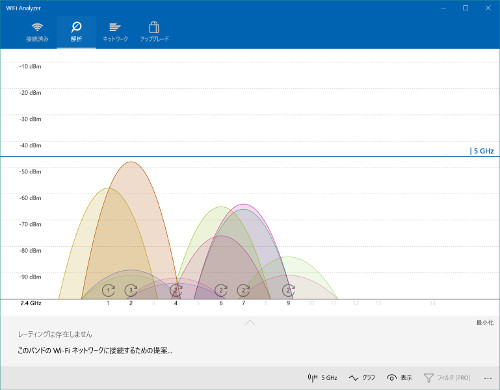
一方、5Ghzは……ガラ空き!
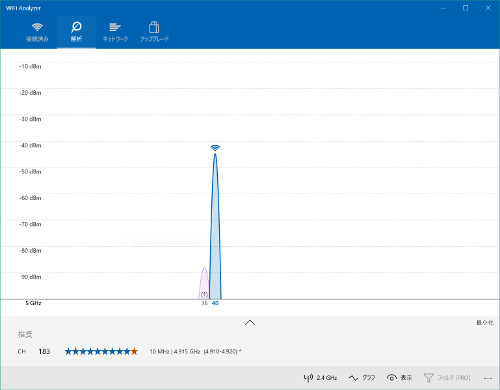
2つ見えるけど1つは私の電波なので、ほかの電波は1つしかない。
というわけで、5GHzの電波(802.11a, 802.11acのあたり)が使えるパソコンなどなら無線LANルータは5GHzのやつを選ぶと快適かもしれない。
その一方で、2.4GHz(802.11b, 802.11gとか)しか使えないゲーム機とかもあるわけで、両方の電波を出してくれる無線LANルータを選びました。
2.無線LANのセキュリティにWPAとかWPA2が使える
無線LANを使うからにはセキュリティも気をつけたいところですけど、とりあえずWPAやWPA2なら安心かなと思いますので、それが選べるやつにします。
なお、WPAの中でもAESとTKIPがありますけど、TKIPはセキュリティが弱いみたいなのでTKIPだけなのは避けます。
3.有線も使える
基本的にすべて無線でつなぐつもりなのでこれは一応ですけど、有線LANも差せるやつを選択。
無線LANがつながらないときに有線で試すとかがあるかもしれない。
4.安い
重要です。
君に決めた
で、Amazonで安い順に並べて探していたらたどり着いたのがこちら。
なんか形がちょっとおしゃれ。
なお、この画像だと平べったく見えますけど普通レベルの厚みがあります。
で、なんかAmazonのレビューを見ると時々電波が弱いとかのレビューもあるようですけど、まあ、NECなら大丈夫でしょうということで購入。
安かったし!
設置
というわけで、届いたらさっそくADSLモデムの隣に置きました。

左から順にADSLモデム→無線LANルータ→言うまでもなくコンセント、という並びですけど見て分かる通りサイズが小さくていいですね。
よくもまぁここまで進化したものです。
使ってみた
そんなわけで、これで運用開始しました。
電波の届きが心配だったんですけど、私のところではすこぶる快調です。
5GHzのほうも、2.4GHzのほうも途切れもしないし遅くもない様子。
高い棚の上に置こうかなと思っていましたけど、全く問題ないのでさっきの写真のように棚の最下段に適当に置いときます。
なお、5GHzと2.4GHzでそれぞれ2つのSSID(無線LAN)、つまり計4つも飛ばせるようになってますけど、そこまでいらないしそれで近所の電波がまた混むのも避けたいのでそれぞれ1つずつだけ飛ばすようにしました。
あと、今回、ADSLモデムも、この無線LANルータも、LANケーブルとかコンセントを接続しただけで特に設定することもなく、無線LANルータの底に描かれていたパスワードで即パソコンがネットにつながりました。これも地味に感動。
念のため、パスワードとかは初期のものから変えておきました。
まとめ
というわけで、めったに無線LANルータを買うこともないと思うので、また次買うときには技術が進化しているかもしれない。楽しみです。
家のコンセントがLANケーブル代わりになるPLCってのも気になってます。(が、うちは無線LANの電波が十分に届くのでまだOK)
というわけで、こういう機械大好きなもんでいつもより長くなっちゃいましたがこの辺で。
おわり。

I-O DATA コンセントLAN PLCアダプター インターネット接続 有線LAN スターターセットモデル PLC-HP240EA-S
- 出版社/メーカー: アイ・オー・データ
- 発売日: 2012/09/10
- メディア: Personal Computers
- この商品を含むブログ (1件) を見る
引っ越し2:モバイルWiFiルータのレンタルその2
もちろん借りる
前回の引っ越しでもそうでしたけど、やっぱり引っ越しで家のインターネットがつながるまでには期間があるわけで、そこでネットが使えなくなるというのは私の精神に多大なる影響を及ぼすわけで、どうにかして策を講じる必要があります。
どうして凌げばよいかというと、モバイルWiFiルータをレンタルするのが手っ取り早いです。
前回もこうして生きてきたのです。
今回は別なお店から借りた
まさか1年も経たずモバイルWiFiルータをレンタルすることになるとは思いませんでしたねぇ。
で、また、同じお店から借りようと思いましたけど、もっと安いところを見つけたので今回はこちらから。
※当時レンタルした端末はもうないようなのでちょっと新しくなった端末のリンクです。
常に安いところを狙っていきたい。
モバイルWiFiルータの選び方ポイント
モバイルWiFiルータといっても、お店もいっぱいあるし、機種だっていっぱいあります。
私が選ぶときのポイントは次の通りです。
- 使用する場所に電波のエリア内であること。
→大前提。 - 通信料が無制限であること。
→月7GB制限とかある場合、すぐ到達する自信がある。 - お店が怪しくないこと。
→楽天市場で探せばたぶん大丈夫。
以上3点をクリアした上で、
- レンタル料金が安いこと。
- 発送の送料と返送の送料が安いか無料であること。
- (必要な場合)故障したときの保険みたいなのが安いこと。
というように、お値段が有利なところを探しました。
レンタル料金は期間によって変わりますけど、引っ越し時に即手続きしてうまくネットが開通できるようであれば、30日借りておけば余裕があると思います。
開通が間に合わないときでも延長できるお店も多いのでそれはそれでなんとかなるとは思います。
私の場合は前回も今回も1週間くらいあまったので30日じゃなくても良かったんですけど、ネット開通が遅れた時のことを考えるとゾッとしますので納得のレンタルです。
こういうのが届いた
今回のお店はこういう感じ。
WiFiルータ本体と、電源用のUSBケーブルとアダプタがポーチに入ったものが届きました。

そのポーチが、写真で後ろに敷いているビニール袋に入った状態で配送。
使ってみた
いやもう普通にインターネッツできましたので特にいうことないぜ!!
返却してみた
ネット開通したので、一緒に入っていた返送用のビニール袋にポーチを入れて、これまた入ってきた配送用伝票を使ってコンビニから返却。
これも特にいうことないぜ!!
まとめ
というわけで、今回は5,000円もいかずに30日間借りることができまして、無事、しかもお得に生き長らえることができました。
なんか5,000円切るとなると、もう家に回線引かないでずっとこれでもいいんじゃないかと思っちゃったりもしました。
容量を気にせず常にネットにつながっていたい方にはおすすめです。
おわり。















